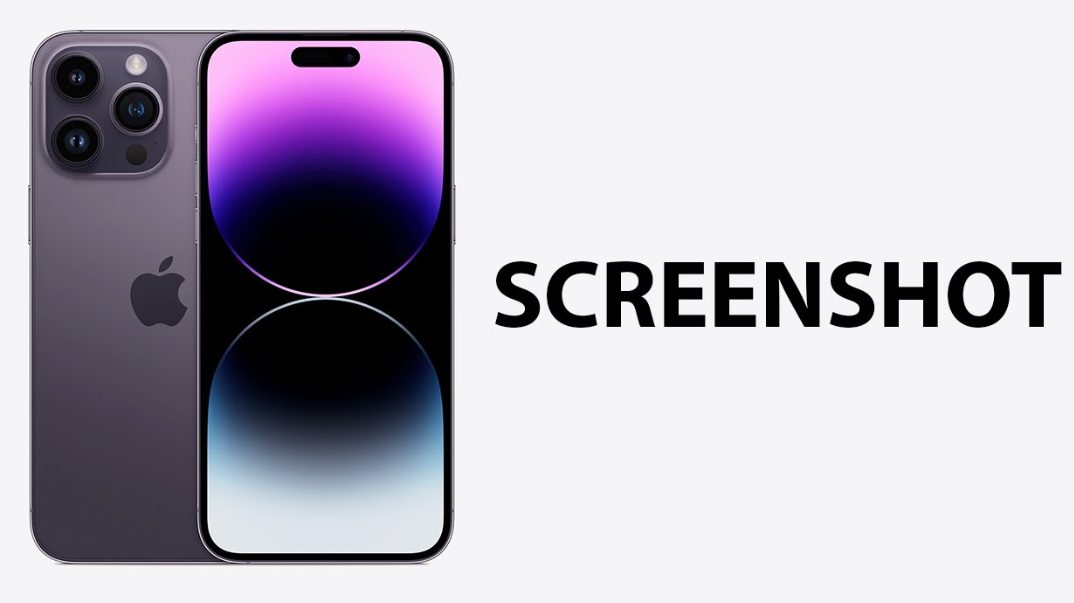Cara Screenshot di iPhone 14 dan 14 Plus – Apple memperkenalkan iPhone 14 dan iPhone 14 Plus pada September 2022. Keduanya hadir dengan sejumlah fitur baru. Padahal sama-sama menggunakan chip yang sama dengan seri iPhone 13.
Kamu juga bisa lebih nyaman saat mencari atau menemukan informasi baru melalui ponsel ini, karena iOS merupakan sistem operasi yang kaya fitur.
Jadi, jika kamu baru pertama kali menggunakan iPhone atau baru saja membeli iPhone 14 dan iPhone 14 Plus, kamu mungkin bertanya-tanya bagaimana cara mengambil tangkapan layar di ponsel iOS ini. Untuk itu, admin akan menjelaskan cara screenshot di iPhone 14 dan iPhone 14 Plus. Berikut cara yang bisa kamu coba.
Cara Screenshot di iPhone 14 dan 14 Plus
Cara screenshot di iPhone 14 dan iPhone 14 Plus sebenarnya sangat simpel dan mudah. Apple memperkenalkan 3 cara untuk mengambil tangkapan layar di iPhone. Cara ini tidak hanya bisa dilakukan di iPhone 14 tapi juga di beberapa series iPhone lama. Berikut langkah-langkah mengambil screenshot dengan mudah dan cepat di iPhone 14 dan iPhone 14 Plus.
1. Menggunakan Tombol Fisik
Cara screenshot yang pertama memang mirip dengan yang ada di HP Android. Kamu hanya perlu mencari sesuatu yang ingin kamu simpan atau screenshot. Lihat di layar iPhone kamu. Kemudian kamu hanya perlu menekan tombol power dan tombol volume up di samping bodi secara bersamaan.
Tekan dan tahan kedua tombol fisik selama 2 detik hingga layar berkedip atau muncul suara rana yang menandakan bahwa tangkapan layar telah diambil. Jangan lepaskan kedua tombol hingga layar berkedip. Jika layar tidak berkedip, itu berarti tangkapan layar gagal atau tombol HP Anda salah ditekan.
Jika berhasil, kamu akan menemukan thumbnail screenshot di pojok kiri bawah layar. Setelah itu, thumbnail ini akan otomatis hilang.
2. Mengetuk Bagian Belakang iPhone
Jika cara diatas cukup sulit, kamu bisa menggunakan cara screenshot iPhone selanjutnya yaitu dengan menekan bagian belakang iPhone. Untuk mengaktifkannya, kamu perlu masuk ke pengaturan iPhone, lalu Accessibility > Touch > Back Tap.
Pada bagian back tap akan muncul pilihan dua tap atau tiga tap. Pilih apa yang kamu inginkan saat mengambil tangkapan layar.
Nah cara menggunakannya, kamu cukup tap dua atau tiga kali di bagian belakang iPhone 14 atau iPhone 14 Plus kamu. Secara otomatis, iPhone menyimpan tampilan di layar saat itu dan menyimpannya ke galeri.
Terakhir, kamu bisa mengecek hasil screenshot dengan masuk ke Album. Untuk iPhone 14 dan iPhone 14 Plus, tangkapan layar akan dipindahkan ke album tangkapan layar aplikasi Foto.
3. Menggunakan AssistiveTouch
Cara ini sebenarnya tersedia di beberapa smartphone dengan versi sistem operasi iOS yang terbaru, seperti iPhone 14 dan iPhone 14 Plus. Cara ini menjadi salah satu cara yang disukai karena dianggap lebih mudah dilakukan dan tidak perlu menekan tombol fisik apapun.
- Namun, sebelum mengambil tangkapan layar, kamu harus terlebih dahulu mengaktifkan fitur tersebut di pengaturan ponsel.
- Langkah pertama adalah mengaktifkan fitur Assistive Touch.
- Masuk ke settings iPhone kemudian buka Accessibility > Touch > Assistive touch.
- Kemudian aktifkan bagian Assistive Touch.
- Nah, jika fitur tersebut aktif, maka akan muncul titik putih besar di layar. kamu dapat memindahkan titik sesuai keinginan.
- Untuk mengambil screenshoot, cukup ketuk titik putih hingga menu muncul. Di menu, pilih Device > More > Screenshot. Klik screenshot untuk memulai mengambil tampilan layar.
- Jika screenshot berhasil maka ponsel akan bergetar atau terdengar suara shutter.
Tangkapan layar dapat disimpan langsung di aplikasi foto di album screenshoot.
| Baca Juga : 3 Cara Screenshot Samsung M11 Panjang Dengan Mudah
Akhir Kata
Demikian ulasan mengenai 3 cara screenshoot di iPhone 14 dan iPhone 14 Plus. Semoga bermanfaat!
 anan computer Informasi review laptop dan komputer
anan computer Informasi review laptop dan komputer